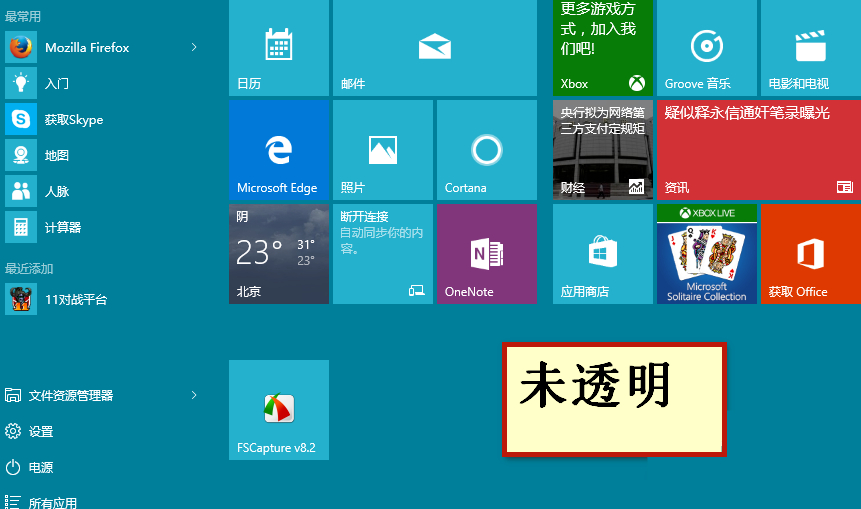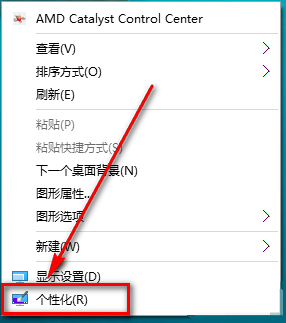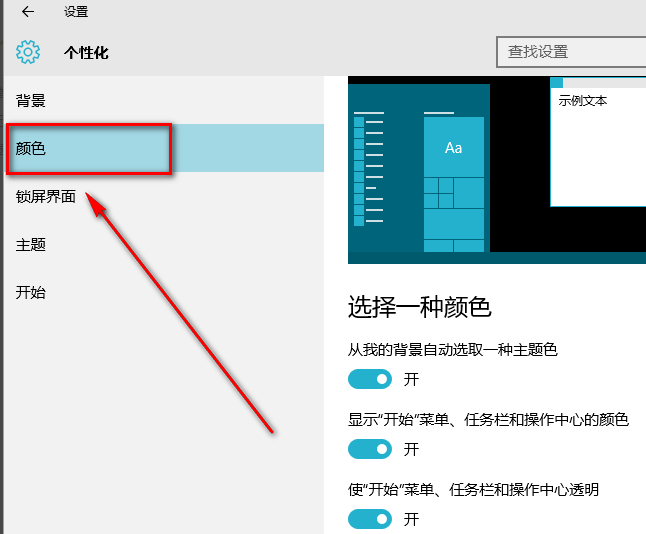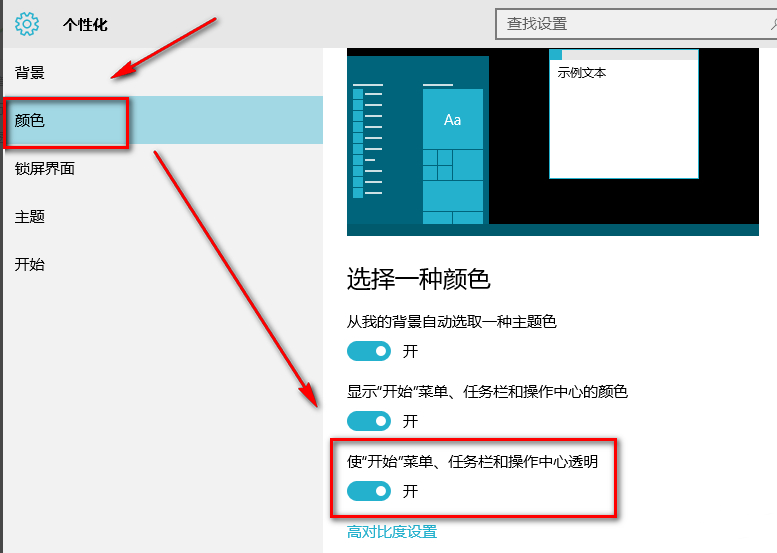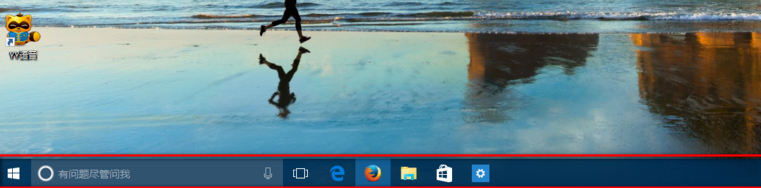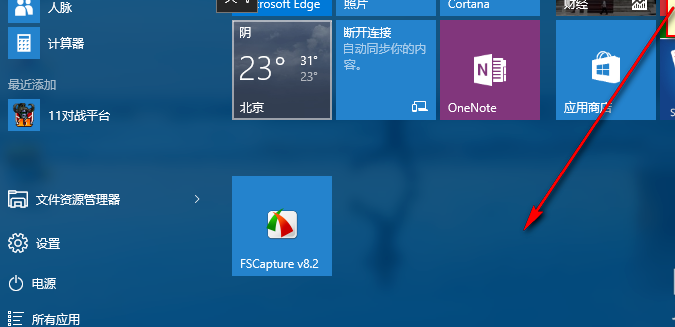win10透明文件夹怎样设置?Win10电脑桌面图标设置透明度的方法
透明文件夹是很多用户都想设置的,那么在win10里怎么设置透明文件夹呢?直接在开始菜单上右键点击桌面空白处,然后选择个性化中的颜色设置就行了。下面本站就给大家详细介绍下如何在Win10电脑上设置桌面图标透明度的方法。
Win10电脑桌面图标设置透明度的方法
1、首先我们打开操作系统,进入桌面,如下所示,我们可以看到操作中心是没有透明的。
2、接着我们开始设置,右键桌面空白处——个性化。
3、点击个性化以后弹出下面的窗口。
4、在这里我们点击颜色,弹出下图的窗口。
5、下拉菜单,找到“使开始菜单。 任务栏。 操作中心透明”,然后将开关点击到开上,这样就开了了透明模式。
6、下面看看效果图。
相关文章
- win10日志文件怎么删除?win10日志文件删除路径在哪解析
- Win10 19045.3992(KB5034203)一月RP预览版更新啦:动态的交互式天气更新
- win10怎么删除WPS网盘?win10删除WPS网盘操作方法
- Win10平板模式怎么分屏?Win10平板模式分屏的方法
- win10怎么查看时间线记录?win10查看时间线记录方法
- win10没有蓝牙开关怎么办?win10系统缺少蓝牙开关解决方法
- win10远程连接提示NLA怎么办?win10远程连接提示NLA详解
- Win10如何进入疑难杂症界面-Win10进入疑难杂症界面的方法
- Windows Update无法启动服务怎么办?
- win10电脑分辨率被锁定怎么办?win10分辨率被锁定解决方法
- SysMain服务禁用后开启不了怎么办?
- win10屏保设置后不起作用怎么办?win10屏保设置后不起作用问题解析
- win10打印服务自动停止怎么办?win10打印服务自动停止处理办法
- win10桌面图标每次重启都变乱了怎么办?
- Win10任务栏热门搜索怎么关闭?
- win10删除文件刷新又出现怎么办?win10删除文件刷新又出现详解
系统下载排行榜71011xp
番茄花园Win7 64位推荐旗舰版 V2021.05
2深度技术Win7 64位豪华旗舰版 V2021.07
3番茄花园Win7 64位旗舰激活版 V2021.07
4带USB3.0驱动Win7镜像 V2021
5系统之家 Ghost Win7 64位 旗舰激活版 V2021.11
6萝卜家园Win7 64位旗舰纯净版 V2021.08
7技术员联盟Win7 64位旗舰激活版 V2021.09
8雨林木风Win7 SP1 64位旗舰版 V2021.05
9萝卜家园Ghost Win7 64位极速装机版 V2021.04
10技术员联盟Win7 64位完美装机版 V2021.04
深度技术Win10 64位优化专业版 V2021.06
2深度技术Win10系统 最新精简版 V2021.09
3Win10超级精简版 V2021
4Win10完整版原版镜像 V2021
5风林火山Win10 21H1 64位专业版 V2021.06
6深度技术 Ghost Win10 64位 专业稳定版 V2021.11
7技术员联盟Ghost Win10 64位正式版 V2021.10
8技术员联盟Win10 64位永久激活版镜像 V2021.07
9系统之家 Ghost Win10 64位 永久激活版 V2021.11
10Win10 Istc 精简版 V2021
系统之家 Ghost Win11 64位 官方正式版 V2021.11
2Win11PE网络纯净版 V2021
3系统之家Ghost Win11 64位专业版 V2021.10
4Win11官网纯净版 V2021.10
5Win11 RTM版镜像 V2021
6番茄花园Win11系统64位 V2021.09 极速专业版
7Win11官方中文正式版 V2021
8Win11专业版原版镜像ISO V2021
9Win11 22494.1000预览版 V2021.11
10番茄花园Win11 64位极速优化版 V2021.08
深度技术Windows XP SP3 稳定专业版 V2021.08
2雨林木风Ghost XP Sp3纯净版 V2021.08
3雨林木风WindowsXP Sp3专业版 V2021.06
4萝卜家园WindowsXP Sp3专业版 V2021.06
5技术员联盟Windows XP SP3极速专业版 V2021.07
6风林火山Ghost XP Sp3纯净版 V2021.08
7萝卜家园 Windows Sp3 XP 经典版 V2021.04
8番茄花园WindowsXP Sp3专业版 V2021.05
9电脑公司WindowsXP Sp3专业版 V2021.05
10番茄花园 GHOST XP SP3 纯净专业版 V2021.03
热门教程 更多+
装机必备 更多+
重装教程 更多+
电脑教程专题 更多+